Monster Hunter: World 启动时黑屏 [已修复]
已发表: 2022-06-22由于许多潜在问题,Monster Hunter: World 上出现了诸如空白屏幕之类的启动问题。 解决问题涉及识别和消除这些根本原因。
本文涵盖了不同的故障排除步骤和修复程序,可以帮助您处理 Monster Hunter: World 在启动时出现的空白屏幕。
检查您的电脑是否满足游戏要求
如果您的计算机规格低于游戏的最低要求,您将遇到一系列问题,包括黑屏。
您的系统必须至少有 30 GB 的可用存储空间、8 GB 的系统内存、AMD Radeon R7 260x 或 NVidia GTX 760 以及 Intel i5-4460 或 AMD FX-6300 才能运行游戏。 除非您运行 Windows Vista 或更低版本,否则您可能会使用所需的操作系统。
因此,请尽可能升级您的计算机以满足 Monster Hunter: World 的 PC 要求,以避免进一步的问题。
调整游戏的图形
某些图形设置,例如游戏的屏幕模式和默认分辨率,可能会触发黑屏。 由于您无法打开游戏,您可以调整其配置文件来解决问题。 就是这样:
- 启动文件资源管理器(Win + E)并转到:
程序文件 (x86)/Steam/steamapps/common/Monster Hunter World
- 在记事本中打开“graphics_option”文件。
- 之后,前往“ScreenMode=Fullscreen”并将其更改为“ScreenMode=Borderless”
- 保存文件并重新开始游戏。
您还应该检查游戏的分辨率并确认它与您的计算机可以处理的分辨率相匹配。
例如,您的 1280×720 显示器将无法加载 3840×2160 分辨率的图像。 因此,请检查文件以确认并进行必要的更改。 如果您不确定您的显示器可以支持什么,请前往您的显示设置页面并检查您推荐的分辨率。
右键单击您的桌面,然后单击显示设置。 然后检查您推荐的显示分辨率。
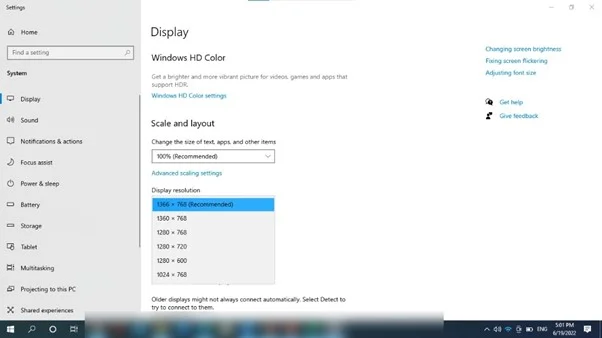
将 Monster Hunter: World 添加到您的安全程序的排除列表
您的防病毒程序可能是问题的原因。 它可能会阻止游戏的启动过程,导致屏幕变为空白。 解决这个问题很简单:前往您的防病毒设置并将 Monster Hunter 的文件夹添加为排除项。
在某些程序中,您必须将游戏添加到白名单或作为豁免。
这是 Windows 安全的过程:
- 打开开始菜单,搜索病毒和威胁防护并打开它。
- 页面打开时单击管理设置。
- 向下滚动到排除部分,然后单击“添加或删除排除”。
- 接下来,单击“添加排除项”按钮,然后从菜单中选择文件夹。
- 导航到 Monster Hunter: World 的安装文件夹,单击它,然后单击选择文件夹按钮。
如果您使用第三方防病毒软件,请前往其网站查看如何将文件夹添加为排除项。
摆脱模组
虽然游戏模组允许您添加额外的功能甚至改进游戏玩法,但它们通常是有代价的。 如果您最近安装了某个模组后出现黑屏问题,请考虑删除该模组。
此外,如果您已经使用了一段时间的某些模组,请将它们删除并检查问题。 事实证明,旧模组可能会在一段时间后使游戏崩溃,尤其是在重大更新之后。
删除临时文件
Windows 服务和第三方应用程序会创建它们临时使用的文件并将它们存储在 temp 文件夹中。 Monster Hunter: World 也会创建这种类型的文件。
临时文件可能会损坏并导致游戏启动失败等问题。 这些文件还可能累积到开始导致存储空间问题的程度,这可能会影响游戏。
尝试清空 Temp 文件夹并检查游戏是否正常启动。 按着这些次序:
- 在任务栏上,右键单击开始并选择运行。 您还可以点击 Windows + R 键盘组合以打开“运行”对话框。
- 当屏幕左侧弹出“运行”框时,在文本框中输入“%TEMP%”,然后单击“确定”。
- 临时文件夹现在将打开。
- 接下来,按 Ctrl + A 键盘快捷键选择所有文件夹的内容。
- 现在,一起点击 Shift 和 Delete 键盘按钮,然后在确认对话框中选择 Yes 以永久删除文件。
- 启动 Monster Hunter: World 以检查启动问题。
您还可以通过设置应用程序清除临时文件。 打开设置(使用 Win + I)。 设置页面打开后,转到系统 > 存储,然后单击存储页面下的临时文件。 允许 Windows 计算您的临时文件,然后在单击“删除”按钮之前选择要删除的文件。
虽然这两种方法都可以清除垃圾文件,但您必须手动执行这些操作。 但是,如果您使用 Auslogics BoostSpeed,您将不会再承受压力或担心临时文件。

使用 Auslogics BoostSpeed 解决 PC 问题
除了清洁和优化您的 PC 之外,BoostSpeed 还可以保护隐私、诊断硬件问题、提供提高速度的技巧,并提供 20 多种工具来满足大多数 PC 维护和服务需求。

该程序执行扫描以查找和删除垃圾文件和有问题的注册表项。 这样,它可以确保您的硬盘空间不会被无用的文件弄得一团糟,并且系统注册表可以以最佳方式运行。 该应用程序还附带多种其他工具,可帮助您优化 PC 并保护您的硬盘免受间谍软件的侵害。
更新您的显卡驱动程序
您的显卡驱动程序处理您的 PC 和游戏的显示。 黑屏问题可能是驱动程序过时、损坏或卡住的症状。 在这种情况下,安装最新版本的显卡驱动程序将解决您的问题。
更新驱动程序有多种方法。 您可以从卡的制造商网站手动下载,使用 Windows 更新,或使用第三方驱动程序更新工具。
如果您想访问设备制造商的网站,则必须下载您卡的版本。 因此,输入适当的搜索参数并确保您安装的驱动程序是为您的操作系统设计的。
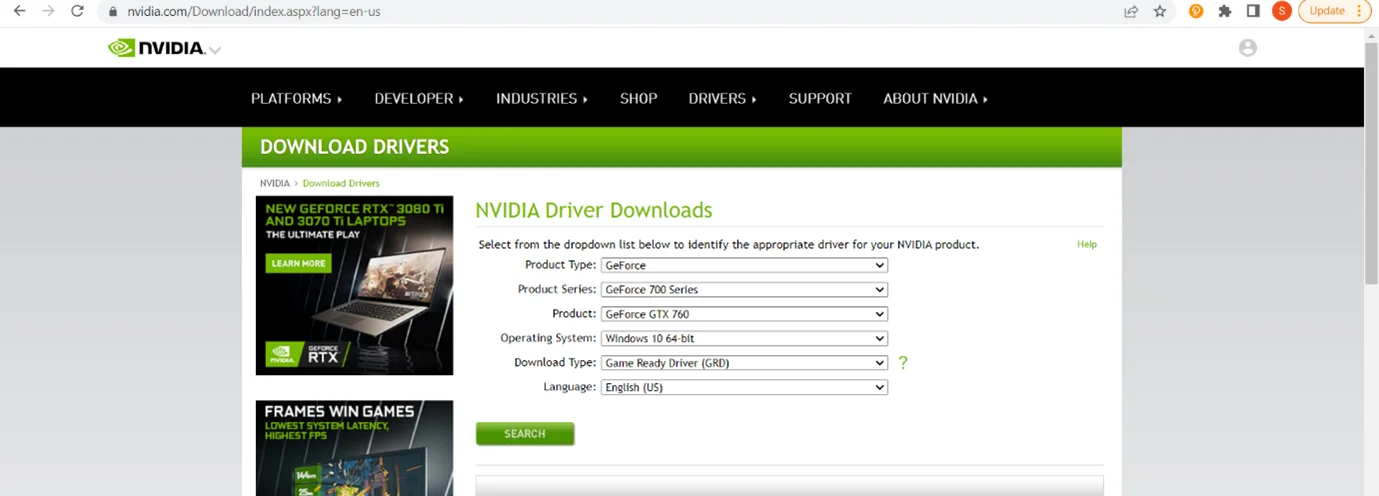
要使用 Windows 更新,请在开始菜单中搜索 Windows 更新并启动客户端。 单击检查更新并安装所有待处理的更新。 接下来,单击查看所有可选更新,展开驱动程序部分,然后选择您的显卡驱动程序。
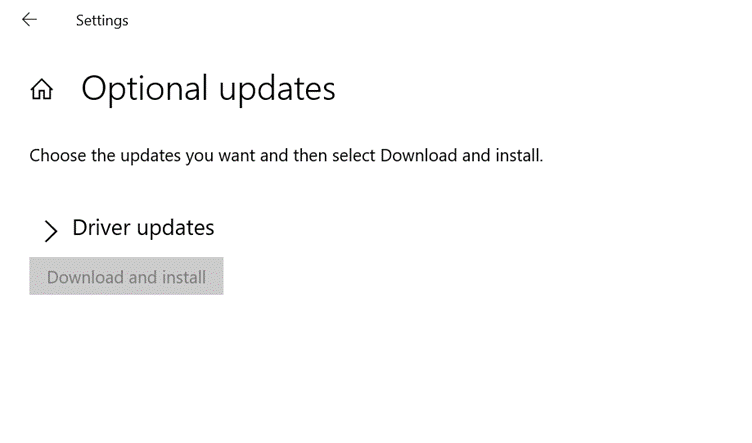
在某些情况下,Windows 更新可能不会为您的显卡驱动程序提供最新更新。 您可能还会发现通过 Nvidia 或 AMD 的网站搜索驱动程序具有挑战性。 为了使事情变得更容易,请使用驱动程序更新工具,例如 Auslogics Driver Updater。
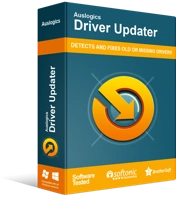
使用驱动程序更新程序解决 PC 问题
不稳定的 PC 性能通常是由过时或损坏的驱动程序引起的。 Auslogics Driver Updater 可诊断驱动程序问题,让您一次或一次更新旧驱动程序,让您的 PC 运行更顺畅
该工具可帮助您搜索有问题的驱动程序并自动更新它们。 它的完整版可以一次下载和安装多个驱动程序更新,并且与 Windows 7、8、10 和 11 兼容。
以管理员身份运行 Monster Hunter: World
Monster Hunter: World 可能需要访问受限系统资源才能启动。 您可以通过以管理员身份运行它来授予它使用这些资源的权限。
要以管理员身份运行游戏,请右键单击其快捷方式,然后单击属性。 然后转到“属性”对话框的“兼容性”选项卡并选中“以管理员身份运行此程序”框。 单击确定。
如果您找不到游戏的快捷方式,您可以通过 Steam 应用程序找到它的主要可执行文件。 打开 Steam,右键单击 Monster Hunter: World,然后单击属性。 转到本地文件选项卡,然后单击浏览按钮。 现在,找到游戏的可执行文件,右键单击它,然后选择属性。
修复您的游戏文件
损坏和丢失的游戏文件会导致各种问题,从游戏崩溃到黑屏。 您可以通过在 Steam 中验证您的游戏文件来解决黑屏问题。
按着这些次序:
- 启动 Steam 并找到 Monster Hunter: World。
- 右键单击游戏并选择属性。
- 转到本地文件选项卡,然后单击“验证游戏文件的完整性”按钮。
- Steam 现在将扫描游戏文件并替换任何丢失或损坏的文件。
请注意,该过程可能需要一段时间,具体取决于您的系统速度和问题文件的数量。
重新安装游戏
如果上述解决方案均无法解决黑屏问题,则重新安装游戏可能会起作用。 某些文件可能已损坏,无法安装 Steam。 此外,启动器不会验证配置文件等文件。
因此,删除游戏并删除其所有文件,然后重新安装。
包起来
这就是如何解决怪物猎人:世界启动问题的空白屏幕。 请记住使用 Auslogics BoostSpeed 优化您的计算机,始终使您的驱动程序保持最新,并在下载它们之前研究它们的类型。
